Brug af cloud-integrationstjenesten
-
Hent Canon PRINT, og start den.
Hent Canon PRINT -
Tryk på Cloud på hovedskærmbilledet.
 Bemærk
Bemærk
- Hvis du vil bruge administrationsfunktioner, f.eks. brugsbegrænsninger, skal du se "Brug af cloud-integrationstjenester fra en webbrowser".
Hvis du har brug for beskrivelser af skærmbilleder og betjeningsinstruktioner, skal du se "Beskrivelser af skærmbilledet Cloud-integrationstjeneste".
Udskrivningsprocedure
I dette afsnit introduceres proceduren til udskrivning af fotos ved hjælp af "image.canon" som eksempel.
-
Vælg image.canon på hovedskærmen
-
Vælg det album, du ønsker, på den viste liste over album
-
På den viste billedliste skal du vælge det billede, du vil udskrive, og derefter vælge Næste (Next)
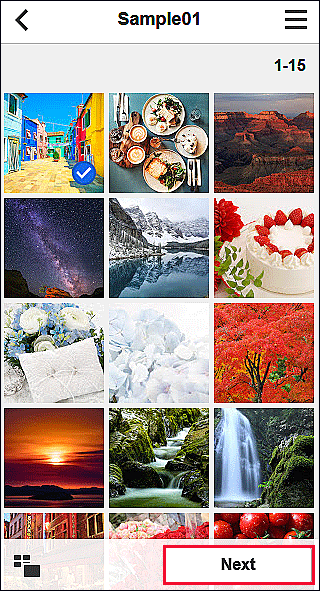
-
Foretag de nødvendige udskrivningsindstillinger, og vælg derefter Udskriv (Print)
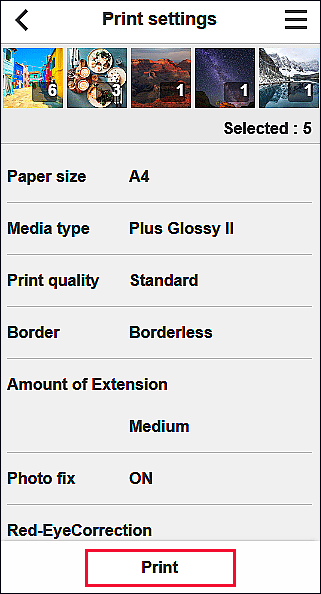
-
Vælg OK for at starte udskrivning
Der vises en meddelelse om, at udskriftsjobbet er sendt, og udskrivningen starter.
Hvis du vil fortsætte udskrivningen, skal du vælge Udsk. andre billeder (Print other images) og udføre handlingen fra trin 3.
Tryk på knappen Stop for at stoppe udskrivningen.
 Vigtigt
Vigtigt
- Hvis et udskriftsjob ikke udskrives inden for 24 timer, efter udskriftsjobbet blev sendt, udløber udskriftsjobbet, og det kan ikke udskrives.
